İnternetten Nasıl Tamamen Kaybolursunuz?
Yayınlanan: 2022-01-29Bazıları, internetin anonimlik üzerine kurulduğunu ve özgür konuşmanın egemen olduğu bir yerin önünü açtığını söyleyebilir. Ancak, çevrimiçi olarak yaptığımız her şeyi kimin gözetlediğini yıllarca öğrendikten sonra, web'de mahremiyet neredeyse hiç verilmedi.
Bu sadece hükümetin casusluğuyla ilgili değil; aynı zamanda Amazon, Google, Facebook ve Microsoft gibi büyük şirketlerin hedefli reklamlar sunmak için ne kadar veri topladığıyla da ilgilidir - tüm ihlallerde ve hack'lerde kişisel verilerinizin ne kadarının toplandığından bahsetmiyoruz bile.
İnsanların izlenmeden çevrimiçi olmaları için her zaman iyi nedenler olacaktır. Birincisi, bazılarına nasıl davranıldığı göz önüne alındığında, gerçek bir ihbarcının yolsuzluğu ortaya çıkarmasının tek yolu anonimlik olabilir. Ama ne yaparsan yap, anonim kalmak istemende yanlış bir şey yok.
Çevrimiçi olarak kendi kişisel gizliliğinizin kontrolünü ele almak bile mümkün mü? Sonuç olarak, çevrimiçi ortamda gerçekten anonim kalmanın tek yolu... hiç çevrimiçi olmamaktır. Yine de bu çoğumuz için gerçek bir seçenek değil. Çevrimiçi dünyayı keşfederken casusluğu, hedefli reklamları ve kimlik hırsızlığını en aza indirmek için yapabileceklerinizin bir özetini burada bulabilirsiniz.
İzlerini kapat
Brülörün Hayranı Olun
Anonim olmak istiyorsanız, akıllı telefon kullanmayı unutun. Ünlü mobil işletim sistemi üreticileri, kontrol manyağı (Apple) ve reklam sunucularıdır (Google). Bir telefon kullandığınızda anonim olmak için, ön ödemeli bir telefon, yani bir brülör tercihinizdir.
Bir brülörle bile, arama kayıtları mevcuttur, böylece konumunuz yine de GPS ve kule konumları aracılığıyla üçgenlenebilir. Ancak filmlerde gördüğünüz gibi, telefonu her zaman yoldan geçen bir kamyona atabilir ve sizi takip edenleri vahşi bir kaz kovalamacasına yönlendirebilirsiniz. Bir brülörün iyi tarafı, gerçek adınızın cihazla ilişkili olmamasıdır.
Ancak zaten pahalı bir akıllı telefonunuz varsa, daha fazla donanım satın almak acı vericidir. Neyse ki, Android veya iOS ile kullanabileceğiniz geçici, anonim numaralar almak için birçok uygulama var. (Bu uygulamalardan biri uygun şekilde Burner olarak adlandırılmıştır.)
Güvenlik Duvarını Hafiflet
Masaüstü veya dizüstü bilgisayarınız doğrudan bir geniş bant modeme bağlı mı? Bu çok kötü bir fikir. Bilgisayar korsanları, bir sisteme girip giremeyeceklerini görmek için sürekli olarak IP adreslerini bombalıyor.
Ev ağınızda her zaman yerleşik güvenlik duvarı ile saldırı girişimlerini azaltabilecek bir yönlendiriciniz olmalıdır. Bir yönlendirici, ev ağınızdaki her cihaza bir IP adresi atamak için ağ adresi çevirisini (NAT) kullanır: bunlar daha sonra yalnızca o ağda görünür. Doğrudan saldırılar bazen tam orada durdurulabilir. İnternet bağlantısını ve Wi-Fi'yi paylaşmak için yine de yönlendiriciye ihtiyacınız var. Modeme entegre olarak gelen bir yönlendirici (ISS'nizden aldığınız türden) bile, hiç yönlendirici olmamasından iyidir.
Bilgisayarınızda yüklü olan güvenlik duvarı yazılımını da kullanabilirsiniz. Windows 10, Windows Güvenlik Duvarı adı verilen oldukça iyi bir çözümle birlikte gelir. Güvenlik paketlerinin bir parçası olarak güvenlik duvarlarını da bulabilirsiniz. Ancak PCMag'in Güvenlik Baş Analisti Neil J. Rubenking'in açıkladığı gibi, Windows ile birlikte gelen bir güvenlik duvarı kullanıyorsanız gerçekten başka bir güvenlik duvarına ihtiyacınız yok.
İşletim sisteminize dayalı gerçek bir anonimlik için masaüstünde Windows veya macOS kullanmayı bırakın ve sizi her türlü gizli tutma konusunda uzmanlaşmış bir Linux dağıtımına geçin. En iyi seçeneğiniz Tails: Amnesic Incognito Live System.
Sleuth Kendi Gizliliğiniz
Web sitelerini ziyaret ettiğinizde bilgisayarınız (veya bu konuda tabletiniz veya akıllı telefonunuz) sizin hakkınızda ne veriyor? En azından, bir site IP adresinizi bilir (ve bu gereklidir; aksi takdirde hiçbir sonuç alamazsınız).
Çoğu durumda, yaklaşık fiziksel konumunuzu da (ISS'nizin bu IP adreslerini nereden sağladığını kontrol ederek; IPLocation'da çalışırken görün) ve muhtemelen saat diliminizi ve hangi dili konuştuğunuzu bilir; tüm bunlar reklamverenler için iyi bilgilerdir. Tarayıcınız ayrıca işletim sisteminizi, tarayıcı türünü ve tarayıcı eklentileri için hangi yazılım sürümlerini çalıştırdığınızı sunabilir. Hatta yüklediğiniz yazı tiplerini bile rapor eder. Bütün bunlar sisteminize benzersiz bir parmak izi verir. Ve Law & Order'ı izleyen herkesin bildiği gibi, bazen sizi takip etmek için benzersiz bir parmak izi yeterlidir.
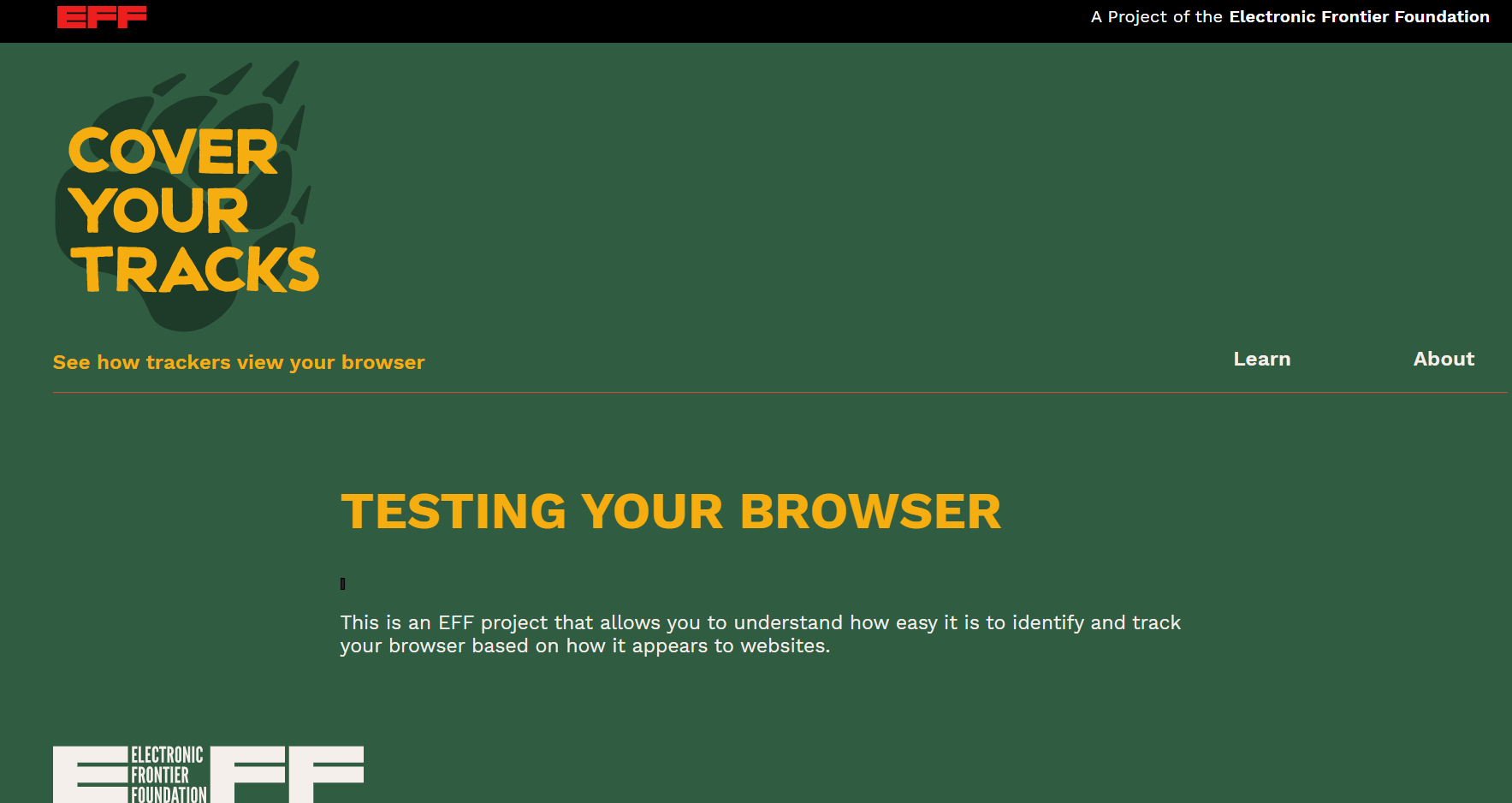
İnanmıyorsanız, tam bir rapor için MyBrowserInfo veya BrowserLeaks.com'u ziyaret edin. Ardından, tarayıcınızın ve VPN'nizin sizi ne kadar iyi koruduğunu görmek için EFF'nin Track Your Tracks aracına göz atın.
Gizliliğinizi geliştirmek için Chrome, Firefox, Opera ve Edge'deki tarayıcı uzantılarını kullanabilirsiniz. EFF, sizi izleyen siteleri izlemek için kendi Privacy Badger'a sahiptir. Ghostery tarayıcı uzantısı, neredeyse tüm tarayıcılarda her türlü izleyiciyi ve reklamı engeller. Gizlilik için DuckDuckGo arama motorunun da Privacy Essentials adlı benzer bir uzantısı vardır.
Dahası, olması gerektiği gibi çalışan bir VPN (sanal özel ağ) olsa bile (aşağıya bakın), sızdırıyor olabilir. Kendinizi gizli moda nasıl geri alacağınız aşağıda açıklanmıştır.
Sörf Daha Güvenli

Tarayıcınızın çok fazla kişisel bilgi saklamadığından emin olun. Ayarlar menüsünde, tarayıcının web sitelerine ve hizmetlere erişmek için kullandığınız şifreleri saklama özelliğini kapatın. Kullandığınız her hizmet için farklı bir parolanız olması gerektiğinden, bu bir acı olabilir. Daha iyi bir alternatif, tüm cihazlarınızda çalışan özel bir şifre yöneticisi kullanmaktır.
Tarayıcılar, ayarlar ve şifreler gibi yararlı şeyleri hatırlayabilen çerez dosyalarının yanı sıra resimleri, gezinme geçmişini ve indirdiklerinizi depolar. Ara sıra tarayıcı önbelleğinizi temizleyerek bu bilgileri silin.
Büyük tarayıcıların anonim gezinme modları vardır. Chrome'un adı Gizli moddur (erişmek için Ctrl+Shift+N tuşlarına basın); Firefox'ta bu Özel Tarama'dır; ve Microsoft Edge'de, Özel taramadadır. Anonim bir mod kullanmak, tarayıcının parolaları, tanımlama bilgilerini, indirmeleri ve resimler gibi önbelleğe alınmış içeriği kaydetmesini engeller.
Gizlilik için kullandığınız herhangi bir tarayıcıda JavaScript devre dışı bırakılmalıdır. JavaScript, bir web sunucusunun, monitörünüzün boyutu gibi tarayıcınızın ötesindeki her türlü şeyi tanımlamasına yardımcı olabilir ve bu bilgi, sisteminizin ve sizin parmak izinizi almaya yöneliktir. NoScript ve ScriptSafe gibi uzantıları kullanarak belirli siteler için (bazı web siteleri gerektirir) JavaScript'i açıp kapatabilirsiniz.
Bazı tarayıcılar gizlilik odaklı olarak faturalandırılır. Elbette büyük isimlerle aynı render motorlarını kullanıyorlar, özellikle Google'ın Chromium motoru; fark, tarayıcıların Google ile herhangi bir bilgi paylaşmamasıdır. Örnekler arasında Epic, Comodo Dragon, Comodo IceDragon (Firefox tabanlı) ve tabii ki Tor Tarayıcı (daha fazlası aşağıda) sayılabilir.
Ekstra güvenliği olan daha yaygın bir tarayıcı arıyorsanız, Opera'yı düşünün; doğrudan yerleşik ücretsiz bir VPN'e sahiptir. (VPN'inin, bilgisayarınızdaki interneti kullanan diğer uygulamaları değil, yalnızca tarayıcı trafiğinizi koruduğunu unutmayın. )
Sizi satmak, satmak, satmak isteyen Google veya Bing dışında bir arama motoru kullanın. DuckDuckGo veya Swisscows'a gidin veya bu seçeneklere göz atın.
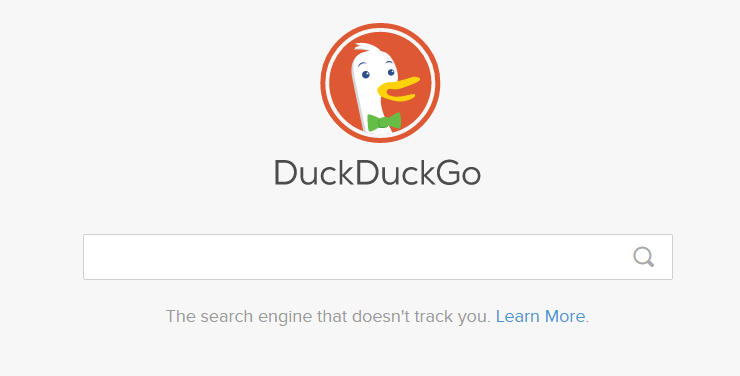
Özetlemek gerekirse, gizli modları, özel tarayıcıları ve özel arama motorlarını kullanmak sizi tamamen anonim yapmaz. Ancak sitelerin, tarama alışkanlıklarınızı anlamak için kullanılabilecek çerezler de dahil olmak üzere bilgisayarınıza bilgi yazmasını engellerler.
Proxy'ler ve VPN'ler ve Tor, Oh My
Web'de gezinirken yabancıların sizin hakkınızda bilgi toplamamasını sağlamanın yolu, farklı bir konumda başka biri gibi görünmektir. Bu, bir proxy sunucusu veya bir sanal özel ağ (VPN) bağlantısı veya daha da iyisi, her ikisini de gerektirir. Doğru kombinasyonla, yalnızca anonim olmakla kalmaz, aynı zamanda başka ülkelerdeki sitelerde yerliymiş gibi gezinebilirsiniz.
Bir proxy sunucusu (istemci ile sunucu arasında geçiş işlevi gören bir bilgisayar sistemi veya yönlendirici) yeni başlayanlar için değildir, ancak FoxyProxy başlamanıza yardımcı olabilir. Başlıca tarayıcılarla çalışır ve proxy hizmetleri ve VPN araçları sunar.
VPN hizmetleri her yerdedir. Bilgisayarınız ve sunucular arasındaki trafiği güvence altına alma ve IP adresinizi ve konumunuzu maskeleme avantajına sahiptirler. Örneğin, iş VPN'im aracılığıyla bağlanarak ziyaret ettiğim siteler, evden çalışmama rağmen şirket merkezinde olduğuma inanıyor.
VPN'ler ayrıca konum tarafından engellenen içeriğe erişmenin bir yolu olarak ikiye katlanır. Örneğin, BBC iPlayer veya Netflix'i alamayan bir ülkedeyseniz, biletiniz bir VPN olabilir. Birincisi, Netflix, mümkün olduğunda bu taktiği çökertiyor.
Tor'dan bahsetmeden çevrimiçi anonimlik tartışması tamamlanmış sayılmaz. Ad, bir zamanlar birçok güvenlik katmanı için bir metafor olan "soğan yönlendiricisi"nin kısaltması olmaktan geliyor.
Tor, web isteklerini ve sayfa indirmelerini yönlendirmek için ücretsiz bir tünel ağıdır. VPN ile aynı değildir ancak kimliğinizi maskelemek için daha da güvenli olabilir. Tor'un, ziyaret ettiğiniz bir sitenin kim olduğunuzu anlamasını imkansız hale getirmesi gerekiyor, ama öyle mi?
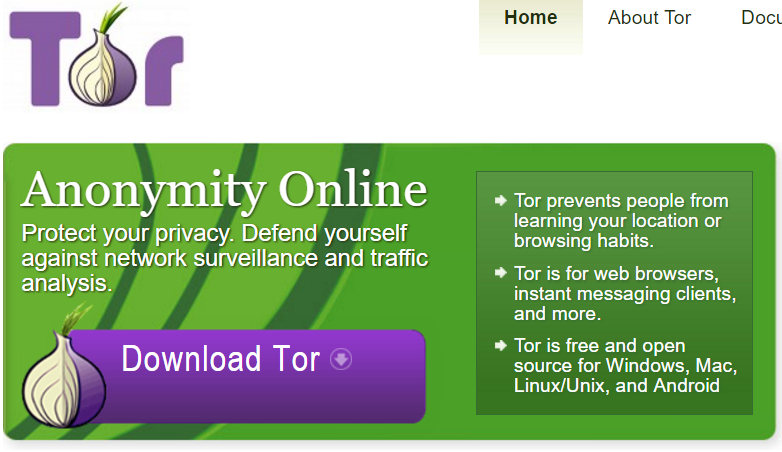
Ulusal Güvenlik Ajansı'nın 2013 yılında Edward Snowden tarafından sızdırılan casusluk tartışması, bazılarının Tor kullanıcılarını tespit etmek için bir geçici çözüm olduğunu düşündüklerini içeriyordu. Ama bu o kadar basit değildi. Güvenlik uzmanı Bruce Schneier'in The Guardian'da açıkladığı gibi, NSA aslında Tor "çıkış düğümleri" denen şeyi izliyor; ajans, kullanıcıların Tor kullandığını söyleyebilir, ancak kullanıcıların kim olduğunu söyleyemez. NSA, kullanıcının istediği siteymiş gibi davranarak (örneğin Google) bir "ortadaki adam" saldırısı düzenledi ve verileri kullanıcıya geri göndererek tarayıcıdaki açıklardan yararlanan açıklardan faydalanabilirdi. Tor'da.
Buradaki ders: Tarayıcılarınızı güncel tutun veya daha önce belirtilen anonimleştirici tarayıcılardan birini kullanın.
Bilin bakalım hangi şirket anonimleştirici bir tarayıcı sunuyor? Tor'un Windows (yanınızda götürmek üzere bir flash sürücüden çalıştırın), macOS veya Linux için bir tarayıcı paketi vardır; 16 dilde mevcuttur. Android cihazlar için bir Tor Tarayıcı da var; iOS kullanıcıları, üçüncü taraf VPN + TOR Tarayıcı ve Reklam Engelleme uygulamasını deneyebilir.
Tor tamamen kusursuz değildir—teori, yeterince yetenekli biri tarafından hala izlenebileceğinizdir (gönderdiğiniz şeyi okuyamasalar bile). Potansiyel Tor zayıflıklarının listesi uzundur.
Yerleşik bir arama motoruna sahip yeni bir tarayıcı, Tor'un gizlilik gök gürültüsünün bir kısmını almaya çalışıyor - Brave adlı açık kaynaklı bir proje. Ücretsiz bir indirme olarak denemeye değer, ancak Brave zaten bazı sorunlar yaşadı ve web sitelerinin nasıl para kazandığı konusunda oyunu değiştirmek için kripto para birimine geçiyor.

Hiçbir yazılımın sizi %100 anonim tutamayacağına dair bir eğilim hissediyorsanız, dikkatinizi veriyorsunuz demektir. Ancak bu adımların hepsi bir kapı kilidi gibidir: Elbette, biri onu tekmeleyebilir - ama neden kapıyı açık bırakarak bunu kolaylaştıralım?
E-postanızı Anonimleştirin
Gezinirken tamamen gizli kalmak güzel olduğu kadar, spam veya gözetimden kaçınmak için e-postanızın anonim olması daha da önemli olabilir. Sorun şu ki, e-posta güvenlik düşünülerek oluşturulmadı.
Güvenli e-posta hizmetleri elbette var. Gönderdiğiniz şeyi karıştırmak için şifreleme kullanırlar ve alıcının mesajınızın şifresini çözmek için bir parolaya sahip olmasını isterler. Edward Snowden, Lavabit olarak bilinen bir web posta hizmetini kullandı ve o kadar güvenliydi ki hükümet, kullanıcıların özel anahtarlarını devretmek için ısrar etti. Lavabit, kredisine göre, müşterilerini korumak için derhal kapatıldı. Daha sonra, kullanıcıya yönelik daha fazla güvenlik özelliğiyle geri döndü. Bu nedenle, böyle bir hizmetin tehlikeye girebileceğini unutmayın. Çoğu seni korumak için ölmeyecek.
Şifreli mesajları işleyecek bir Webmail hizmeti istiyorsanız, gördüğümüz en iyi şey, güvenli bulut depolama ve silah seviyesinde şifreleme sunan ücretsiz PreVeil'dir ve kullanımı kolaydır. Daha fazla seçenek için En İyi E-posta Şifreleme Hizmetleri ve Anonim Bir E-posta Hesabı Nasıl Oluşturulur bölümünü okuyun.
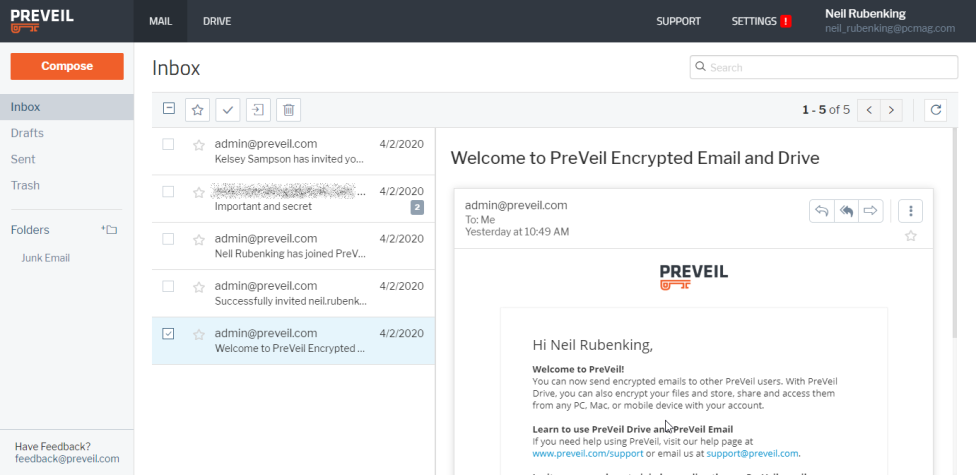
Tarayıcıda kilit simgesini gördüğünüzden ve bir güvenli yuva katmanı (SSL) bağlantısıyla (URL'de https:// ile gösterilir) ona eriştiğinizden, Gmail hesabınızın güvenli olduğunu düşünebilirsiniz. Ancak SSL, verileri yalnızca cihazınızdan sunucuya aktarılırken şifreler.
Editörlerimiz Tarafından Önerilen

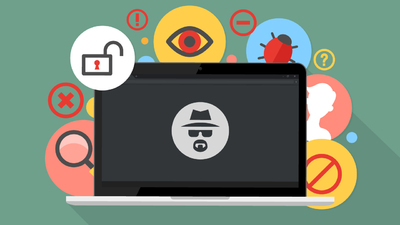

Bu, web tabanlı hizmetlerde her zaman bir sorun olacaktır. Bazı hizmetler bu tür e-postalar için şifreleme sağlayabilir: Virtru, Chrome'da çalışan Gmail'e özel bir hizmettir. Mailvelope, Gmail, Outlook.com, Yahoo Mail ve daha fazlasını güvence altına alacak bir uzantıdır (Chrome, Edge ve Firefox için). FlowCrypt bir diğeridir.
Belki de akıllıca hareket, web tabanlı postadan kaçınmak ve masaüstü istemci yazılımına bağlı kalmaktır. Outlook 2007 ve sonraki sürümleri, yerleşik şifreleme araçlarına sahiptir ve Mozilla'nın Thunderbird'ü, mesaj şifreleme/şifre çözmeyi işlemek için bolca eklentiye sahiptir (PreVeil gibi e-posta şifreleme hizmetlerimizdeki pek çok kişi dahil).
İstenmeyen Postaları Diyetinizden Çıkarın
Bariz güvenlik önlemlerinin ötesinde (asla, asla bir spam iletisindeki bir bağlantıya tıklamayın ve hatta bir spam e-postayı açmayın), spam'i ortadan kaldırmanın en iyi yolu, spam gönderenlerin e-posta adresinizi almasına asla izin vermemektir. Ne yazık ki bu neredeyse imkansız, ancak hafifletmek için yöntemler var.
Birincisi, bir e-posta adresi gerektiren herhangi bir hizmetle çalışan bir takma ad veya sahte e-posta kullanmaktır. Kendi alan adınız varsa, bir tane ayarlayabilirsiniz. Örneğin, Google Workplace'te [email protected]sitemiz.com gibi bir birincil adresiniz vardır, ancak [email protected] 'ı çevrimiçi kayıtlar için takma ad olarak da kullanabilirsiniz; ikincisine mesajlar ana adrese iletilebilir. İstenmeyen e-posta toplanmaya başladığında, bu ikinci adresi değiştirin veya kapatın. Kişi başına en fazla 30 takma ad oluşturabilirsiniz.
Gmail biraz daha basittir: Bir takma ad oluşturmak için kullanıcı adına bir şeyler ekleyin. "[e-posta korumalı]" öğesini "[e-posta korumalı]" olarak değiştirin; Gmail, artı işaretinden sonraki her şeyi yok sayar. Söz konusu takma ad spam biriktirdiğinde, onu doğrudan çöp kutusuna filtreleyin. Bunu Gmail'de nasıl yapacağınızla ilgili bir video:
Yahoo Mail, benzer Tek Kullanımlık Adresler ( Ayarlar > Güvenlik altında) sunar; bir temel ad vardır, ardından "[e-posta korumalı]" gibi ikincil bir anahtar sözcük eklenir Outlook.com ayrıca hesap başına 10 adede kadar takma adları destekler. Hesap ayarları altında Hesap Takma Adlarını arayın. Kendi alan adınız varsa, web barındırıcınızdaki kontrol panelini kontrol edin; takma adlar oluşturmak için bolca araçlara sahip olması muhtemeldir.
Geçici olarak bir takma ada ihtiyacınız varsa, tek kullanımlık bir adres çok kullanışlıdır. Tek kullanımlık e-posta adresleri sunan beş ürün hakkında incelememiz var: Abine Blur, Bulc Club, Burner Mail, ManyMe ve SimpleLogin. Abine Blur Premium'un gerçek e-posta adresinizi, telefon numaranızı veya kredi kartı bilgilerinizi açıklamadan çevrimiçi alışveriş yapmanızı sağladığını ve ayrıca şifrelerinizi yönettiğini unutmayın. Program, yorumcumuzdan 4,5 (olağanüstü) bir puan aldı ve ayrıca ücretsiz bir sürümü var.
Sosyal (Ağ) Güvenliği
Sosyal medya ağları söz konusu olduğunda güvenliği önemsemeli misiniz? Tabii ki yapmalısın! Fedakar kâr amacı gütmeyen kuruluşlar değiller; bu platformlar, çok sayıda kullanıcının çok sayıda reklama bakmasını sağlayarak para kazanıyor. Bu, zaman zaman verilerinizi şüpheli varlıklara sundukları anlamına gelir. Ayrıca tüm arkadaşlarınızın ve takipçilerinizin ve onların geniş ağlarının tüm işinizi bilmesini istemeyebilirsiniz. İşte sosyal ağlardan kaybolma (kısmen veya tamamen) hakkında bazı ipuçları.
İlk olarak, bir masaüstünde sağ üstteki Hesap menüsüne gidin ve Ayarlar ve Gizlilik > Ayarlar > Gizlilik'i seçin. Kimin neyi görebileceğini, kimin sizinle arkadaş olabileceğini, hatta kimin sizi görebileceğini kişiselleştirmek için bu sayfadaki her seçimdeki "Düzenle" bağlantısını tıklayın. İstediğiniz kadar ayrıntılı olun; örneğin eski erkek arkadaşların veya kız arkadaşların gönderilerinizi görememesini sağlayın.
Son olarak, iletişim bilgilerinizi kontrol edin: Genel altında Genel Hesap Ayarlarınıza gidin ve tekrar her girişin yanındaki “Düzenle”yi tıklayın. Girilen e-posta adreslerini ve telefon numaralarını iki kez kontrol edin. Anonimliği en üst düzeye çıkarmak için erişimi olan kişilerin listesini mümkün olduğunca en aza indirin.
Facebook'tan ayrılmak için hesabınızı devre dışı bırakabilir veya silebilirsiniz. Devre dışı bırakmak, geri dönmeye karar vermeniz durumunda verilerinizi sitede bırakır. Facebook, gerçekten kastetmediyseniz diye, hesabınızı iki hafta boyunca devre dışı bırakır ve ondan sonra kaybolur. (O zaman bile, bazı dijital fotoğraflar oyalanabilir.) Masaüstünde hesabınıza gidin, ekranınızın sağ üst köşesindeki açılır menüyü tıklayın ve Ayarlar ve Gizlilik > Ayarlar > Gizlilik öğesini seçin. Soldaki Facebook Bilgilerinizi tıklayın. Aşağı kaydırın ve en altta Devre Dışı Bırakma ve Silme'yi göreceksiniz.
heyecan
Profilinizde web sitenizi veya gerçek e-postanızı listelemeyin. Parolanızın diğer sitelerden farklı olduğundan emin olun. Bu genel olarak iyi bir tavsiye, ancak insanların buna uymadığını biliyoruz, bu yüzden çok tekrar ediyoruz. Bazı güvenlik ihlalleri yaşayan Twitter ile gerçekten yapmalısınız.
Ayrıca, Ayarlar > Gizlilik ve Güvenlik altında tweetlerinizi koruma seçeneğine sahipsiniz, yani yalnızca onayladığınız takipçiler bunlara erişebilir. Korumalı tweet'ler aranabilir veya retweetlenebilir değildir ve onaylanmamış takipçilerle bunlara kalıcı bağlantılar paylaşamazsınız. (Bununla birlikte, sosyal ağ kullanmanın veya çevrimiçi herhangi bir şey yayınlamanın özel olduğunu düşünüyorsanız, kendinizi kandırıyorsunuz demektir; ekran görüntüsünü alıp dünyayla paylaşmak için yalnızca bir "onaylı takipçi" yeterlidir.)
Twitter'dan tamamen çıkmak için Ayarlar ve Gizlilik menüsünde Hesap'a dokunun, en alta gidin ve "Hesabınızı devre dışı bırakın"ı seçin. Fikrinizi değiştirmek ve yeniden etkinleştirmek için 30 gününüz olacak; yoksa gitmişsindir.
Gmail
Gmail'i boşaltmak mı istiyorsunuz? İlk olarak, e-postalarınızı indirmenizi öneririz. Gmail hesabınızda oturum açmış durumdayken myaccount.google.com'a gidin, Veri ve Gizlilik'i tıklayın, ardından Verilerinizi İndirin, bu da sizi Google Paket Servisi'ne götürür. Gmail e-postalarınızı dışa aktarmak için yönergeleri izleyin. E-posta arşivinizin güvenliğini sağladıktan sonra myaccount.google.com'a dönün veya Gmail gelen kutunuzun sağ üst köşesindeki hesap avatarınızı tıklayın ve Google Hesabınızı yönetin'i seçin. Verilerinizi ve gizliliğinizi yönetin altında, Google Hesabınızı Sil'i tıklayın.
Hesabınızı devre dışı bırakmak, siz tekrar oturum açana kadar hesabınızı devre dışı bırakır, hesabınızı silmek ise profilinizi, fotoğraflarınızı, videolarınızı, yorumlarınızı, beğenilerinizi ve takipçilerinizi kaldırır. Yine de, hesabınızı devre dışı bırakmak veya silmek için uygulamayı kullanamazsınız; ya yapmak için Instagram.com'da oturum açmanız gerekir.
Devre dışı bırakmak için, hesap ana sayfanızdan hesap profilinizi görüntülemek için adınıza tıklayın, Profili Düzenle'ye tıklayın, ardından alttaki bağlantıya tıklayın: "Hesabımı geçici olarak devre dışı bırak." Silmek için ana sayfadan Hesabınızı Sil'e tıklayın. Açılır menüyü tıklayın ve hesabınızı neden sildiğiniz sorusunu yanıtlamak için bir yanıt seçin. Parolanızı yazın ve ardından “Hesabımı kalıcı olarak sil” seçeneğine tıklayın.
Site, gizlilik seçeneklerinizi ayarlamanıza izin verir: Profil (fotoğraf) simgesine tıklayın, ardından açılır menüden Ayarlar ve Gizlilik'e tıklayın ve Hesap tercihleri'ni ve ardından seçenekleri görmek için Görünürlük'ü seçin. Ayrıca, diğer platformlarda devre dışı bırakmaya benzer şekilde hesabınızı Hazırda Bekletebilirsiniz. Veya hesabınızı tamamen silebilirsiniz. Tekrar Ayarlar'a gidin ve Hesap tercihleri altında Hesap yönetimi'ni ve Hesabı kapat'ı tıklayın. Devam'ı tıklayın ve hesabınızı kapatmak için bir neden seçin, ardından İleri'ye basın. Parolanızı girin ve işiniz bitti.
TikTok
TikTok, hizmetten yararlanmak için bir hesap oluşturmanızı gerektirmez; Uygulamayı indirebilir ve hemen videoları keşfetmeye başlayabilirsiniz. Artık istemiyor musun? Telefonunuzdan TikTok'u silmeniz yeterli. Ancak bir hesabınız varsa, uygulamayı kaldırmak, oluşturduğunuz ve topladığınız içerik hakkında hiçbir şey yapmaz, bu nedenle en iyisi listeyi temizlemektir. TikTok uygulamasını açın, ardından uygulamanın sağ alt köşesindeki profil düğmesine dokunun ve sağ üst köşedeki üç satırlı hamburger menüsünü seçin. Sayfanın altındaki "Hesabı yönet"e ve ardından "Hesabı sil"e dokunun.
Gezinirken izlenmekten endişe ediyorsanız, bunları kullanmayı bitirdiğinizde yukarıdaki hizmetlerin yanı sıra Microsoft, Google, Amazon ve Apple'dan çıkış yapın . Aksi takdirde, bu hizmetler veya bağlı kuruluşları tarafından çalıştırılan reklam sunucuları, çerezler ve benzerleri, her zaman nerede ve ne zaman çevrimiçi olduğunuzu hemen hemen bilecektir. Çıkış yapmak bir ıstıraptır, çünkü tekrar giriş yapmak ıstıraptır ve tam olarak takip ettiğiniz büyük şirketlerin güvendiği şey budur.
